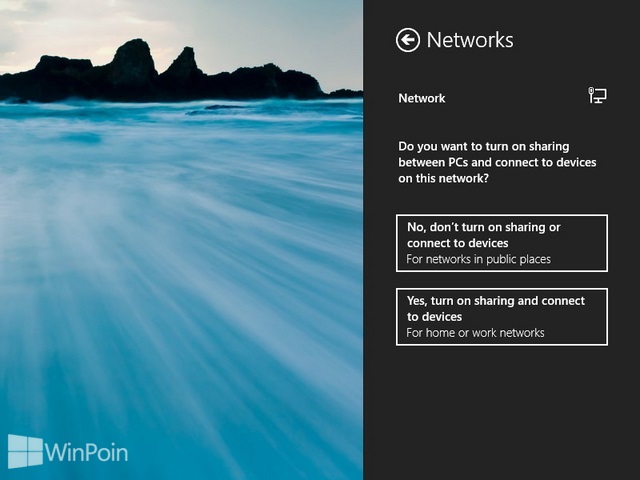Network discovery adalah pengaturan yang mempengaruhi komputer kamu apakah bisa dilihat oleh komputer lain atau perangkat lain di dalam sebuah jaringan yang kamu ikuti. Ketika Network discovery di aktifkan dan kamu mengaktifkan network sharing maka kamu memiliki jaringan private dengan komputer yang sudah kamu tentukan. Kali ini WinPoin akan memberikan tutorial cara mengaktifkan Network discovery untuk mengatur sharing network private atau public di Windows 8. Untuk melakukan tutorial ini kamu harus login sebagai administrator atau dengan user berkemampuan sama.
Cara Mengaktifkan Network Discovery di Windows 8
Pertama-tama klik kanan icon Network pada Taskbar dan pilih Open Network and Sharing Center.

Setelah window Network and Sharing Center muncul lihat kolom sebelah kiri dan klik menu Change advanced sharing settings.
Kemudian klik tombol bertanda panah bawah pada network profile private atau public.
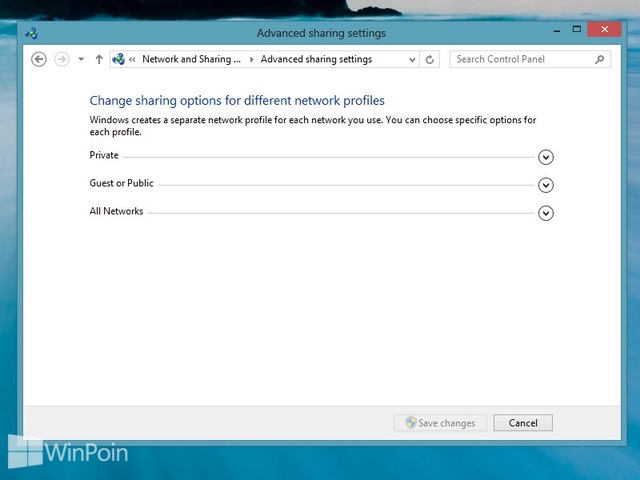
Untuk mengaktifkan Network Discovery pada network profile private atau public. Klik menu Turn on network discovery, khusus pada network profile private centang Turn on automatic setup of network connected devices.

Untuk mematikan Network Discovery pada network profile private atau public. Klik menu Turn off network discovery.

Terakhir klik tombol Save changes yang letaknya di bawah window Advanced sharing settings.